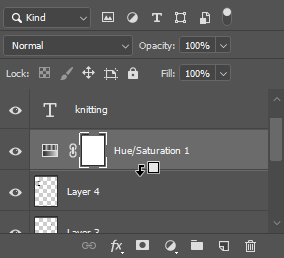Maskers zijn krachtige instrumenten om moeilijke bewerkingen te doen. Bijvoorbeeld het selecteren, knipppen en plakken van vlammen. In combinatie met de juiste layer effects en adjustment layers is het mogelijk om een fotorealistisch beeld te maken.
Je gaat een beeld maken van brandende letters, zoals in het voorbeeld hieronder. Dit zijn de regels:
- Maak een een soortgelijke compositie – met een vloer en een muur.
Het doel is om een realistisch effect te creëren. - Gebruik je eigen (high-res) textures.
- Kies zelf een lettertype. De tekst is je naam.
- Aan het einde van de les lever je de PSD in met een duidelijke bestandsnaam (hoe).
Voor de vlammen kun je dit textuurbestand (JPG) gebruiken, maar veel vergelijkbare afbeeldingen kunnen online gevonden worden (dat wil zeggen: Google Images).

Opzet bestand
- Zet in Photoshop een bestand op van 1600 x 1200 pixels (liggend).
- Verzamel beelden voor de achtergrond, de vloer en de vlammen.
- Let er op dat je hoge resolutie beelden gebruikt.
- Let er op dat je voor de vlammen zoekt naar afbeeldingen waaruit je makkelijk de vlammen kunt isoleren (dus bv met een effen achtergrond).
- Plaats nu de achtergrond en vloer in je compositie
Maak de compositie
- Transformeer de vloer in het juiste perspectief (Image > Transform > Perspective).
- Plaats de tekst (je naam) in het midden van je compositie.
Tekst effecten
- Kopieer de tekstlaag, rechtsklik de kopie en kies Rasterize type.
- Dubbelklik op de geselecteerde laag om het Layer Styles paneel te openen. Gebruik deze effecten om de gloeiende randen te maken:
- outer glow (color: rood, size 10px)
- inner glow (color: wit, blending mode: color dodge, size 20px)
- color overlay (color: geel-terracotta)
- satin (color: donker rood, distance 10px, size 10px)
De fik erin!
- Open de afbeelding met vlammen in een apart venster.
- Selecteer de vlammen uit het groene of blauwe kanaal (CTRL-klik of CMD-klik de kanaal thumbnail).
- Zorg dat alle RGB kanalen zichtbaar zijn (en je dus normale kleuren ziet) en kopieer dan je selectie met CMD-C.
- Ga terug naar je compositie en plak de vlammen hier in (deze zouden in kleur en met transparantie moeten zijn).
- Maskeer de delen van de vlammen die je niet zichtbaar wilt laten.
- Indien nodig voeg je meer verschillende vlammen toe.
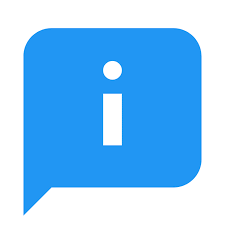
Tip: Zet je pijltje precies tussen de Adjustment Layer en de laag eronder en houdt Option (Alt) ingedrukt en je pijltje veranderd in het icoontje dat je hiernaast ziet. Als je nu klikt, dan zal de Adjustment Layer alleen nog werken op de laag er direct onder, en niet op de andere lagen daaronder.
Lichtval creëren
- Gebruik adjustment-layers (aanpassingslagen) om de achtergrond (muur en vloer) in de juiste brightness/contrast te zetten.
- Maak een oranje-gele Color fill adjustment layer aan boven je achtergrond.
- Zet de blending mode op Vivid light en de opacity op 50%.
- Maak nu een zwart masker op deze laag en gebruik een grote zachte brush (kleur wit en opacity 10%).
- Teken in het masker het licht op de vloer en achtergrond steeds helderder door stroken over elkaar op te bouwen.
Puntjes op de i
- Gebruik de gum en de Smudge tool (fingerpaint uitvinken) om de letters lichtjes te vervormen.
- Maak je bestand schoon (verwijder ongebruikte lagen, maar maak je bestand niet plat) en sla je werk op als PSD.
- Je document is 1600 x 1200 pixels liggend.
- Je gebruikte afbeeldingen hebben een hoge resolutie.
- Je gebruikte afbeeldingen hebben een hoge kwaliteit (dus geen opgeblazen bestanden of sterk gecomprimeerde bestanden).
- Tekstlaag bestaat uit je naam.
- Tekstlaag is voorzien van de juiste effecten.
- Vlammen in je compositie zijn netjes afgewerkt (deels gemaskeerd).
- Vlammen in je compositie zijn half transparant.
- Je gebruikt een aanpassingslaag voor brightness/contrast in de achtergrond.
- Je gebruikt een aanpassingslaag voor het licht dat de vlammen op de vloer en de muur werpt.
- Je hebt de letters (randen) vervormd met Smudge en eventueel Gum.
- Je compositie is van goede kwaliteit (belangrijk!)
- PSD is schoon (geen overbodige lagen)
- PSD is niet plat (geen lagen samengevoegd)
Leerdoelen
- De student kan selecties maken met behulp van kanalen
- De student kan effecten op een laag toepassen
- De student kan lichtval creëren met aanpassingslagen
- De student kan een document intern goed organiseren (lagen benoemen, ordenen)
Geen specifieke theorie